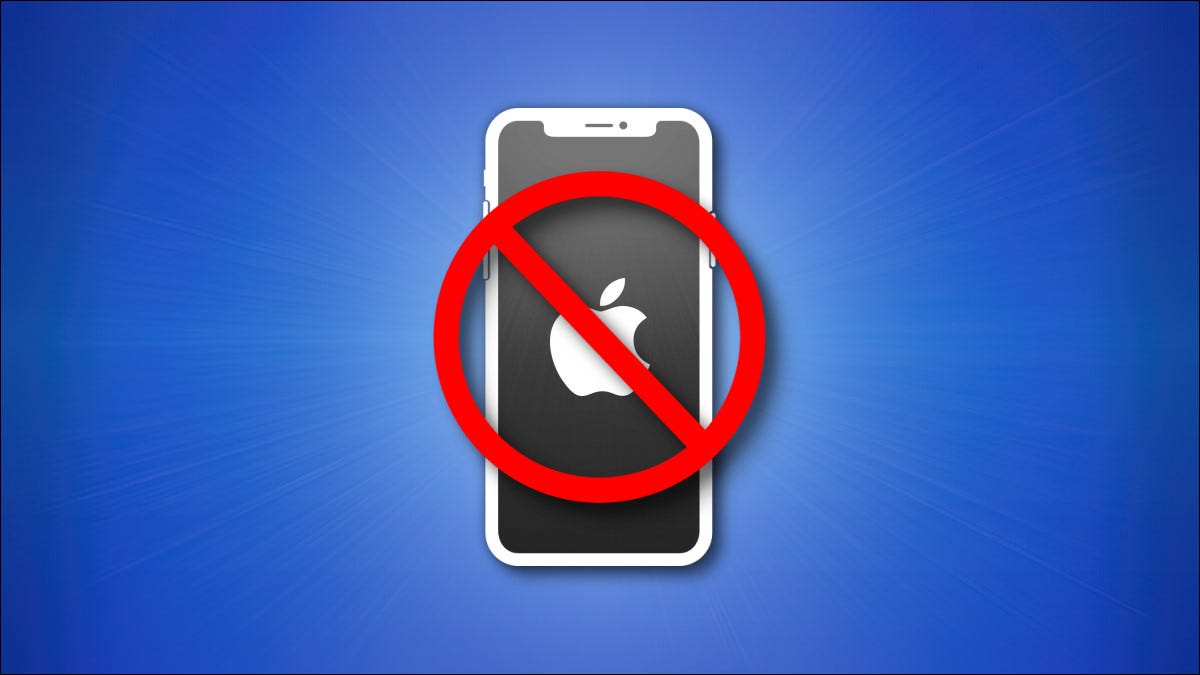
如果您在尝试加快运行速度或节省电池寿命的同时不断关闭iPhone 上的应用程序,则会适得其反,并使 iPhone 的性能变得更糟。这是为什么。
iPhone 自动处理系统资源
许多人可能熟悉应用程序如何在 Mac 或 Windows PC 上运行。在这些平台上,如果应用程序在后台运行,它仍可能会占用 CPU 周期或占用 RAM。传统观点认为关闭这些程序将使您的 PC 或 Mac 性能更好。
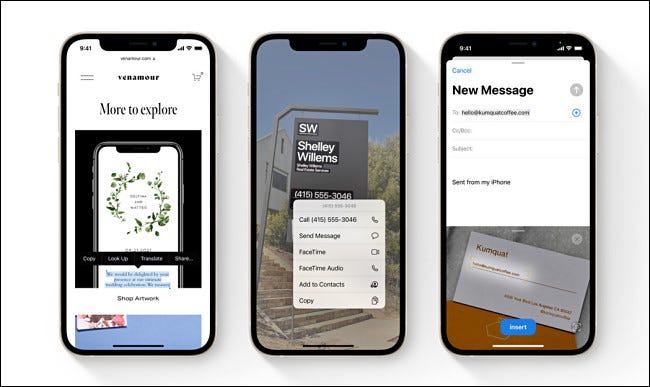
苹果官方表示: “只有在应用程序无响应时,您才应关闭该应用程序。”
重新启动应用程序会损害性能和电池
事实上,当您强制关闭 iPhone 上的应用程序时,不仅会减慢您的应用程序体验,还会消耗更多电池寿命。这是因为,一旦应用程序完全关闭,下次您打开应用程序时,它就需要重新启动并重新加载其所有资源。这需要额外的 CPU 功率,从而更快地耗尽电池电量。重新启动完全关闭的应用程序也比快速切换到暂停的应用程序要慢。
因此,定期关闭 iPhone 上的应用程序并不会提高性能和节省电池寿命,反而会适得其反。
然而,有一个例外。有时后台应用程序可以检查新信息。如果该应用程序编程不当,它可能会比平时使用更多的电池寿命。如果应用程序在后台滥用其资源,您可能会在“设置”应用程序的“电池”部分看到它的证据。在这种情况下,不要强行退出。相反,您可以在“设置”中禁用后台应用程序刷新。
有时您仍然需要关闭应用程序
尽管我们刚刚编写了所有内容,但仍有一些正当理由可能需要强制关闭 iPhone 应用程序。如果应用程序停止响应或无法正常工作,最好打开应用程序切换器并完全关闭该应用程序。为此,您需要根据您拥有的 iPhone 类型执行不同的操作:
- 在 iPhone X 或更新机型上:从屏幕底部向屏幕中间向上轻扫,然后抬起手指。
- 在带有 Home 键的 iPhone 上:双击位于屏幕下方的 Home 键。
当应用程序切换器打开时,您将看到在后台暂停的应用程序的缩略图。要强制关闭应用程序,请向上滑动其缩略图,离开屏幕。
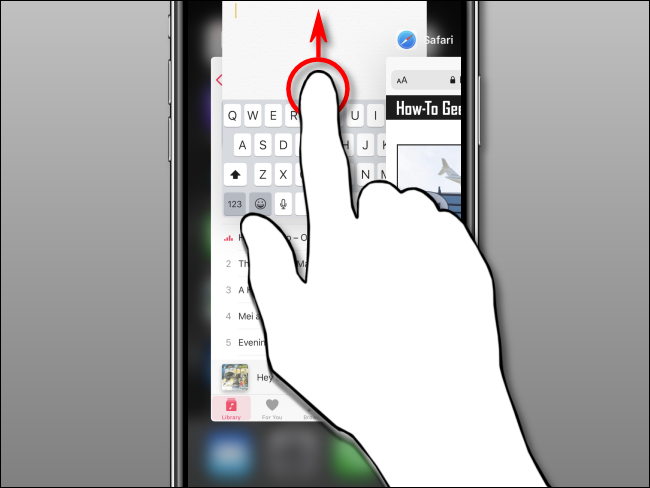
当该应用程序消失时,该应用程序已完全关闭。下次您点击它的图标时,它会重新启动。
尽管 Apple 允许您以这种方式强制关闭应用程序,但这种情况应该很少发生。iOS 以优雅高效的方式处理多任务。